사진을 정리하는 최고의 iPhone 사진 관리자 6가지
사진 관리 앱을 사용하면 크고 작은 사진 컬렉션을 체계적이고, 접근하기 쉽고, 검색하기 쉽고, 사용하기 편리한 사진 라이브러리로 정리할 수 있습니다. 최근 설문 조사에 따르면, iPhone 사용자는 우수한 렌즈 덕분에 휴대폰에 크고 고화질의 사진을 많이 저장할 가능성이 더 높습니다. 따라서 이 글에서는 상위 6개 앱을 소개합니다. iPhone용 최고의 사진 관리 앱 사용자와 리뷰를 자세히 살펴보세요.
1부: 최고의 iPhone 사진 관리자 비교
| 가격 | 지원 장치 | 보너스 특징 | |
| Apeaksoft 아이폰 전송 | 월 15.60달러, 평생 49.96달러 | iPhone 4 이상, 모든 iPad 모델, iPod Touch 7/6/5/4/3/2/1 | 데이터 전송 |
| Google 포토 | 최대 15GB까지 무료, 100GB는 월 1.99달러, 200GB는 월 2.99달러, 2TB는 월 9.99달러 | iOS 17 또는 iPadOS 17 이상 | 사진 백업 및 편집 |
| 슬라이드 박스 | 무료 또는 월 $4.99부터 시작 | iOS 15 및 iPadOS 15 이상 | 중복된 사진 찾기 |
| 플리커 (Flickr) | 월 10.44달러, 연 72.99달러 | iOS 15.1 및 iPadOS 15.1 이상 | 사진작가 커뮤니티와 사진 공유 |
| 내 사진 | 무료 | iOS 15 및 iPadOS 15 이상 | 암호로 보호된 사진 |
| 밀리오 사진 | 무료, 월 20달러부터 시작 | iOS 13 및 iPadOS 13 이상 | 중복된 사진 삭제 |
2부: 최고의 iPhone 사진 관리자 6가지
상위 1위: Apeaksoft iPhone Transfer

PC용 최고의 iPhone 사진 관리자를 찾고 있다면, Apeaksoft 아이폰 전송 좋은 선택입니다. 사진, 비디오 등 iPhone이나 iPad의 거의 모든 파일 형식을 관리할 수 있습니다. 게다가 iPhone 사진 동기화도 가능합니다.
- Windows와 Mac에서 iPhone 사진을 관리하세요.
- iPhone과 PC 간에 사진을 전송합니다.
- iPhone과 iPad 간에 사진을 동기화합니다.
- HEIC를 JPEG 또는 PNG로 변환합니다.
- 다양한 iOS 및 iPadOS를 지원합니다.
- 컴퓨터와 Lightning 케이블이 필요합니다.
상위 2 : Google 포토
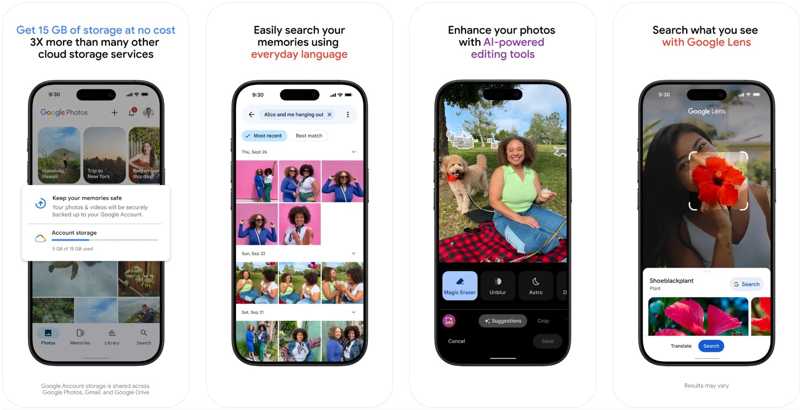
Google 포토는 클라우드 기반 iPhone 사진 관리 앱입니다. 또한, Google의 AI를 통합하여 iPhone 사진을 정리합니다. iPhone에서 클라우드에 사진을 백업하고 편집할 수 있습니다. 더 많은 저장 공간이 필요하면 100GB 용량에 월 1.99달러부터 시작하는 요금제를 구독하세요.
- 매력적이고 광고 없는 인터페이스를 갖추세요.
- 인상적인 얼굴 인식 기능을 통합하세요.
- AI를 이용해 사진을 정리하고 검색합니다.
- 사진을 날짜, 얼굴 등으로 정렬하세요.
- 편집을 단계별로 취소할 수 있는 기능이 없습니다.
- 적목 현상 제거와 같은 고급 도구는 없습니다.
상위 3개: 슬라이드박스
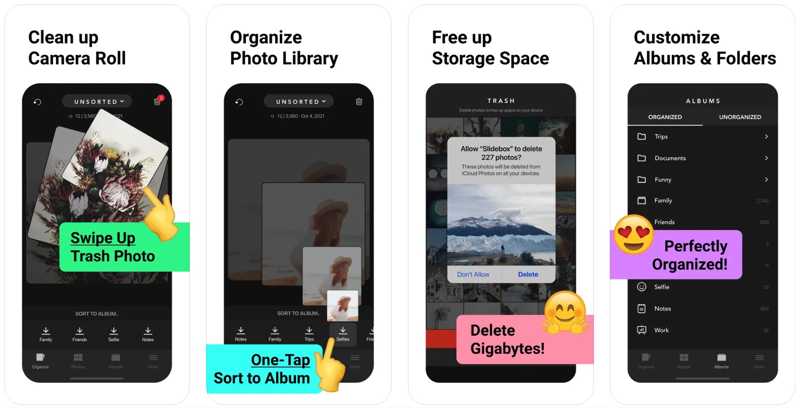
Slidebox는 iPhone 사진 관리를 빠르고 쉽고 만족스럽게 만들어 줍니다. 사용자는 앨범으로 사진을 정리하고, 특정 사진을 즐겨찾기에 추가하여 iPhone에서 빠르게 접근할 수 있습니다. 또한, 기본 설치된 사진 앱과 바로 연동됩니다.
- iPad에서 사진 삭제 또는 iPhone
- 앨범을 이용해 iPhone 사진을 정리하세요.
- 중복된 사진을 찾아 삭제합니다.
- 모든 작업을 빠르게 되돌리거나 취소합니다.
- 여러 장의 사진을 한꺼번에 삭제하는 것은 어렵습니다.
- 무료 버전에는 귀찮은 광고가 포함되어 있습니다.
상위 4개: 플리커
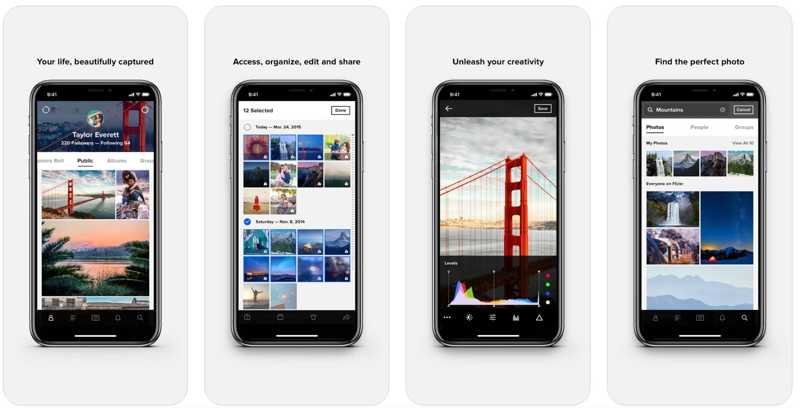
Flickr는 또 다른 클라우드 기반 iPhone 사진 관리 앱입니다. 사용자는 언제든지 iPhone에서 사진을 업로드, 편집, 관리 및 공유할 수 있습니다. 무료는 아니지만, 대용량 사진 저장 공간을 제공합니다. 게다가 거의 모든 이미지 파일 형식을 업로드할 수 있습니다.
- 기본적인 사진 편집기를 제공합니다.
- 사진작가 커뮤니티를 통합합니다.
- 사진을 자동으로 인식하고 관리합니다.
- 각 계정에 1TB의 무료 저장공간을 제공합니다.
- 무료 계정에는 광고가 표시됩니다.
- 사용자는 프로필 화면의 레이아웃을 제어할 수 없습니다.
상위 5개: MyPics
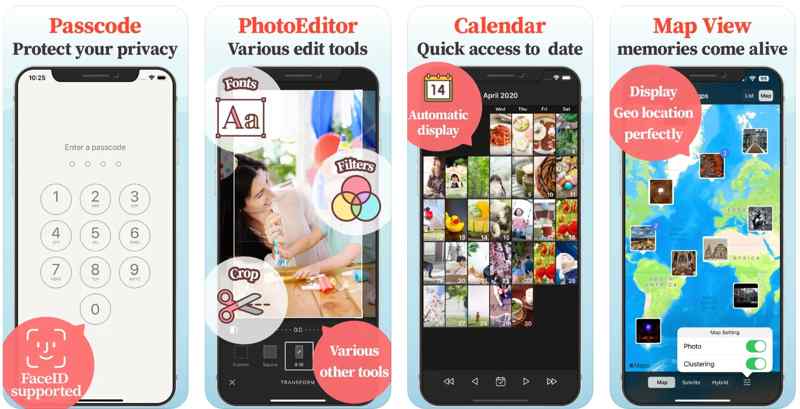
MyPics는 iPhone용 최고의 사진 관리 앱 중 하나입니다. 사진과 비디오를 앨범으로 정리할 수 있습니다. iPhone에 비공개 사진이 많은 경우, 비밀번호를 사용하여 숨기고 암호화할 수 있습니다. 사진 앱에서 사진과 비디오를 일괄적으로 가져올 수 있습니다.
- 비밀번호로 사진을 잠그세요.
- 사진 앱에서 사진과 비디오를 일괄적으로 가져옵니다.
- 좋아하는 사진을 앨범 커버로 설정하세요.
- 당신의 추억을 달력에 표시해 보세요.
- 무료 버전에는 제한된 기능이 포함되어 있습니다.
- 사용자는 모든 기능을 사용하려면 Expert Add-on을 구매해야 합니다.
상위 6개: Mylio 사진
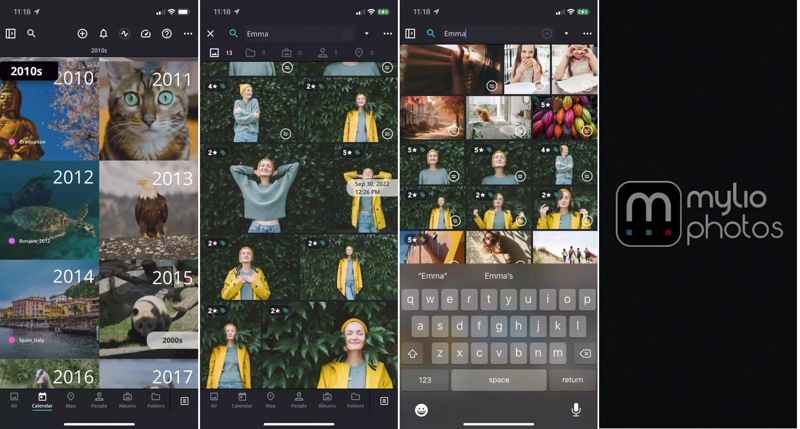
Mylio Photos는 iPhone에서 사진을 관리하는 또 다른 방법입니다. 로컬 저장소에 사진을 정리하고 클라우드 저장 공간 없이도 모든 기기에 동기화합니다. 또한, 기본 사진 편집기 기능도 내장되어 있습니다.
- iPhone 사진을 PC에 동기화하세요 및 기타 장치.
- 날짜, 폴더, 위치, 형식 등으로 사진을 정리합니다.
- 사진과 비디오를 편집하세요.
- 중복된 사진을 찾아 삭제합니다.
- 웹에서 사진에 접근할 수 없습니다.
- 비싸다.
3부: iPhone 사진 관리 방법
Windows에서 iPhone 사진을 관리하려는 경우, Apeaksoft iPhone Transfer를 예시로 사용하여 작업 과정을 보여드리겠습니다. iPhone 사진의 화질을 보호하려면 아래 단계를 따르세요.
1 단계 iPhone 연결
최고의 iPhone 사진 관리자를 PC에 설치한 후 실행하세요. Mac용 버전도 있습니다. Lightning 케이블을 사용하여 iPhone을 PC에 연결하세요.

2 단계 iPhone 사진 관리
장치가 감지되면 다음을 선택하십시오. 사진 사이드바에서. 여기에서 모든 iPhone 사진을 볼 수 있습니다. 사진을 마우스 오른쪽 버튼으로 클릭하고 사진 정보 정보를 보려면.
또한 앨범, 날짜 등으로 사진을 정리할 수 있습니다. 원하지 않는 사진을 삭제하려면 해당 사진을 선택하고 . 버튼을 클릭합니다.
앨범으로 사진을 정리하려면 다음을 클릭하세요. 도구 상자 버튼, 선택 새 앨범이름을 입력하고 새 앨범에 사진을 추가하세요.
3 단계 iPhone 사진 내보내기
중요한 사진을 선택하고 클릭하세요 PC 상단 리본에 있는 버튼을 클릭하고 PC로 내보내기. 출력 폴더를 설정하고 확인합니다.

결론
이 가이드에서는 상위 6개의 최고의 iPhone용 사진 관리 앱일부 프로그램은 웹이나 PC에서 사진에 접속할 수 있도록 지원합니다. 다른 프로그램은 iPhone에서만 작동합니다. 필요에 따라 적합한 프로그램을 선택하시면 됩니다. Apeaksoft iPhone Transfer는 초보자에게 가장 적합한 옵션입니다. 이 주제에 대해 다른 질문이 있으시면 이 게시물 아래에 메시지를 남겨주세요. 신속하게 답변해 드리겠습니다.
관련 기사
이 글을 통해 컴퓨터 버전이나 iCloud 저장 공간과 상관없이 iPhone 사진을 외장 하드 드라이브에 백업하는 방법에 대한 검색을 마칠 수 있습니다.
iPhone에서 iPad로 사진을 옮기는 데 잘못된 방법을 사용하고 계신가요? 이 글에서는 iPhone에서 iPad로 사진을 옮기는 5가지 효과적인 방법을 소개합니다.
Google 포토, 이메일, 컴퓨터 등을 활용해 iPhone에서 Android로 사진을 전송하는 효과적인 방법이 5가지 있습니다.
iPhone 사진을 다른 iPhone으로 전송해야 하는 경우 이 가이드가 7가지 효과적인 방법을 제공하므로 운이 좋습니다.

